
Yandex.Browserは、インターネット上で独自のユーザー保護テクノロジを持つ信頼性が高く安定したWebブラウザです。ただし、それが時々正しく機能しなくなることがあります。ユーザーが困難な状況に分類されることがあります.Yandexブラウザはページを開くものでも応答しません。この問題を解決する理由はいくつかあり、そしてこの記事ではそれらを見るでしょう。
インターネットの問題やサイトとの間
はい、それは非常にトライトですが、ユーザーは時々パニッシュを開始し、問題はインターネット上のものですが、さまざまな方法で、さまざまな方法で「修復」してみてください。これらはプロバイダーの側面とあなたの部品の両方で原因となる可能性があります。スマートフォン/タブレット/ノートパソコンから接続することは、スマートフォン/タブレット/ラップトップから接続することが可能です(Wi-Fiがある場合)、標準のInternet Explorerブラウザ(またはMicrosoft Edge)が開くかどうかを確認してください。デバイスと接続がない場合は、インターネット接続の問題に従います。特定のサイトを開くことが不可能な場合は、他のサイトが機能している間、ほとんどの場合、インターネットまたはブラウザの部分に問題はありません。この場合のカルプリットは、技術的な作業、ホスティングや機器の交換のために、アクセスできないリソースであり得る。
システムレジストリの問題
ブラウザがページを開かない頻繁な理由は、1つのシステムレジストリファイルが編集されているコンピュータの感染にあります。変更されているかどうかを確認するには、キーボードキーを押してシステムレジストリを開きます。勝利+ R.(スタートボタンアイコンでキーボードのwinキー)。開くウィンドウで、書く」regedit。「そしてクリック」わかった»:
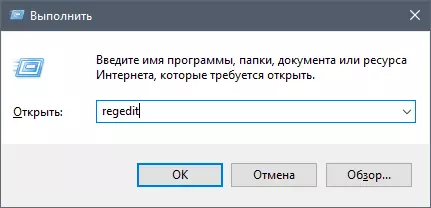
ウィンドウが開いたら会計管理「そしてクリック」をクリックしてくださいはい».
[レジストリエディタ]ウィンドウで、[]をクリックします。編集» > «見つけるには「検索ボックスに、(またはCtrl + Fキーの組み合わせを押します)」を書いてください。appinit_dlls。「そしてプレス」下記のとおりです»:
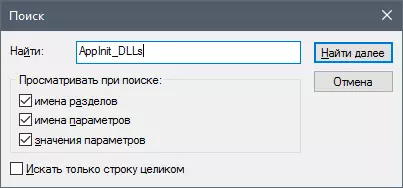
すでにレジストリにログインして任意のブランチに滞在している場合は、検索は分岐内の内部で実行されます。レジストリ全体を実行するには、ブランチからウィンドウの左側に切り替えます。コンピューター».
検索が目的のファイル(2が2つあります)を見つけた場合は、2回クリックして、セクションで書かれたすべてを削除します。意味 "" 2番目のファイルで同じことをしてください。

変更されたホストファイル
ウイルスは、ブラウザでどのサイトを開くかとそれがまったく開くかどうかを直接影響するホストファイルを変更できます。攻撃者は広告サイトを含むものを登録することができます。変更したかどうかを確認するには、次の手順を実行します。
Bに進むC:\ Windows \ System32 \ Drivers \ etcそして私達はhostsファイルを見つけます。マウスの左ボタンで2回クリックし、ファイルを開くためのファイルを開く方法を選択します」ノート»:
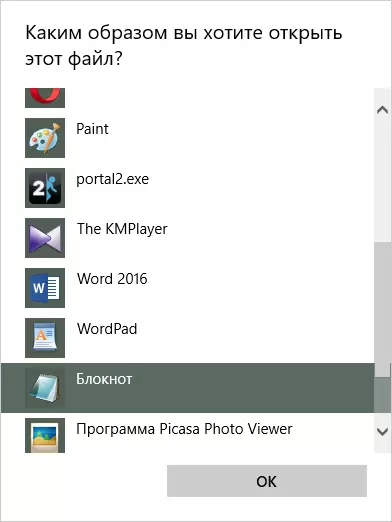
ラインの下に綴られているすべてを削除します:: 1 localhost。。このステッチがそうでなければ、あなたは線の下にあるすべてを取り除くでしょう127.0.0.1 localhost。.
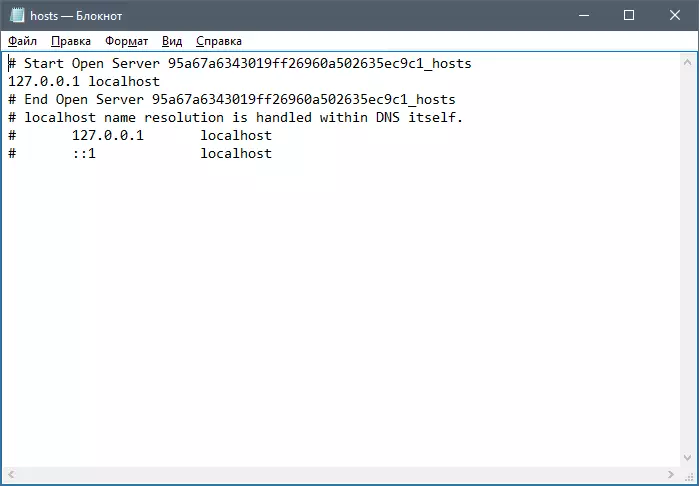
ファイルを保存し、コンピュータを再起動して、ブラウザでいくつかのサイトを開こうとします。
気をつけて!攻撃者は、ファイルの下部にある危険なレコードを特に隠し、それらを大量の新しい行でメインレコードから区切ります。したがって、マウスホイールをスクロールして、ドキュメントの下部に隠されたレコードがないことを確認するために、最後にスクロールします。
その他のコンピュータ感染
ブラウザがページを開かない理由は、ほとんどの場合ウイルス攻撃にあり、ウイルス対策がない場合は、おそらくあなたのPCが感染しています。ウイルス対策ユーティリティが必要になります。コンピュータにアンチウイルスソフトウェアがない場合は、すぐにダウンロードする必要があります。別のブラウザを介して、ブラウザが開いていない場合は、別のコンピュータ/ノートパソコン/スマートフォン/タブレットを介してアンチウイルスインストールファイルをダウンロードして感染したコンピュータにコピーします。ウイルス対策が感染する可能性があるので、アンチウイルス(通常はこのフラッシュドライブ)に合格するデバイスに注意してください。
私たちのサイトでは、一般的なアンチウイルスやスキャナのレビューがあります。また、適切なソフトウェアを選択する必要があります。
条件付き無料:
1. ESET NOD 32。
2. Dr.Webセキュリティスペース。
3. Kasperskyインターネットセキュリティ。
4.ノートンのインターネットセキュリティ。
5. Kaspersky Anti-Virus;
6.アビラ。
無料:
1. Kaspersky Free。
2.空き防止ウイルス対策。
3. Avg Antivirus free。
4.コモドインターネットセキュリティ。
あなたがすでにウイルス対策を持っていて、彼は何も見つけられなかったならば、それから広告、スパイウェア、その他のマルウェアの排除を専門とするスキャナーがあるでしょう。
条件付き無料:
1.スパイハンター;
2.ヒトマンプロ。
3. Malwarebytes AntimalWare。
無料:
1. Avz;
2. adwcleaner;
3. Kasperskyウイルス除去ツール。
4. Dr.Web Cureit。
クリーニングキャッシュDNS
このメソッドは、DNSメモリを消去するだけでなく、静的ルートのリストを削除するのに役立ちます。ブラウザ内のページが開いていない理由になることもあります。
クリック勝利+ R.、 タイプ " CMD。「そしてプレス」わかった»;
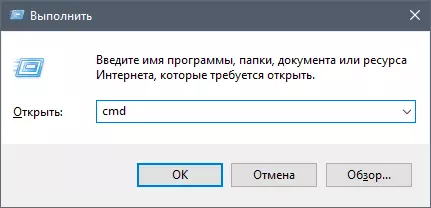
開く窓の中で開く」ルート-F。そして、を押す入力:
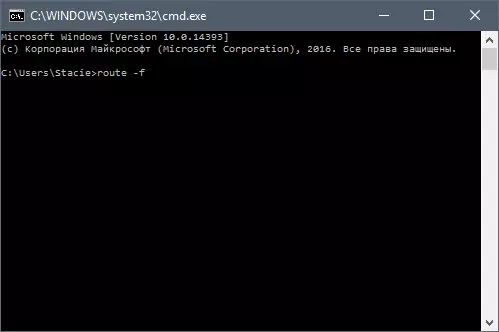
それから登録するipconfig / flushdns。そして、を押す入力:
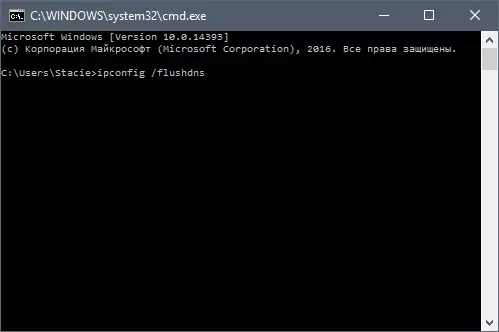
ブラウザを開き、いくつかのサイトにアクセスしてください。
場合によっては、完璧な操作の後でさえ、ブラウザはまだサイトを開いていません。ブラウザを完全に削除してインストールしてみてください。ブラウザの完全な削除とスクラッチからのインストールの手順は次のとおりです。
続きを読む:コンピュータからyandex.browserを完全に削除する方法
もっと読む:yandex.browserをインストールする方法
これらは、Yandexブラウザが機能しないのが主な理由とそれらを解決する方法でした。これは通常プログラム作業を復元するのに十分ですが、新しいバージョンにアップグレードした後にブラウザの作業を中止した場合は、すぐに最後の項目に移動する必要があります。つまり、再インストールでブラウザを完全に削除する必要があります。あなたはYandex.Bauserのベータ版その逆古いブラウザのバージョンや悪徳をインストールしようとすることができます。
